本文主要是介绍Windows:设置Brother HL-3160CDW为网络打印机,希望对大家解决编程问题提供一定的参考价值,需要的开发者们随着小编来一起学习吧!
摘要:兄弟Brother HL-3160CDW这款打印机支持有线网络和无线网络连接,其中如果选择了有线网络则不能选择无线网络,如果设置好有线网络在设置无效网络则自动将有线网络取消。这里因为有线网络更加稳定这里选择为有线连接,通过不同的电脑则可以设置为USB直接连接模式和有线网络连接,就是一台电脑和打印机通过USB直接连接,电脑安装驱动时选择本地连接,另一台电脑和打印机接入同一局域网,电脑安装驱动时 选择有线网络连接。因为有线网络和无线网络需要在打印机上设置,则上述方法不可同时实现有线和无线。
相关文章:
Windows:设置Brother HL-3160CDW为网络打印机
Windows:win11家庭版w无法连接共享打印机
一台win7安装两台惠普305D打印机
一、有线网络连接(以太网)
有线网络连接主要有2步:网络配置和驱动安装,需要注意两个坑点 1. 以打印机显示屏显示的 IP Address为准,不要相信打印的报告地址。 2. IP 地址配置成功是可以通电脑 ping 通。
1.1 打印机网络配置
1、按▼键选择到 [Network] 网络,按 [OK] 确定
2、按▼键选择到 [Wired Enable] 启用有线网络,按 [OK] 确定
3、按▼键选择到 [On] 启用有线网络,按 [OK] 确定 提示 [Accepted] 表示成功
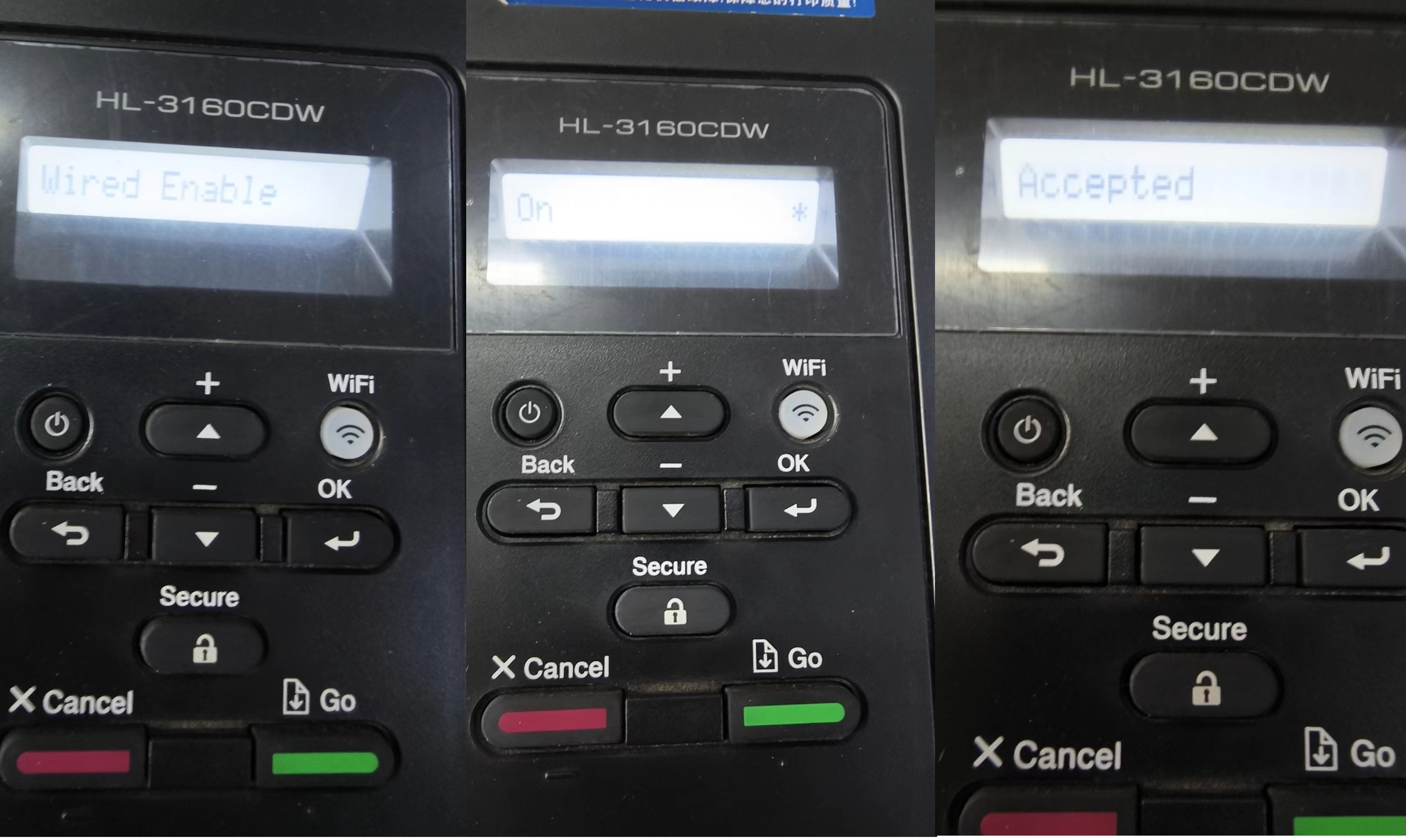
启用本地连接成功,开始设置打印机的IP地址,其设置通电脑一直,自己设置了 [Boot Method] 连接方式、[IP Address] IP 地址、[Subnet Mask]子网掩码、[Gateway]网管,其中4个设置同在[TCP / IP]菜单下,则不重复赘述。
1、按▼键选择到 [Network] 网络,按 [OK] 确定
2、按▼键选择到 [Wired LAN] 启用有线网络,按 [OK] 确定
3、按▼键选择到 [TCP / IP] IP设置,按 [OK] 确定
4、按▼键选择到 [Boot Method] 连接方式,按 [OK] 确定
5、按▼键选择到 [Static] 静态地址,按 [OK] 确定
6、按▼键选择到[IP Address] IP 地址,按 [OK] 确定
7、按▲或▼键选择数字,选择好第一位数字后,稍等1秒会自动跳到下一位,全部输入后按 [OK] 确定
8、按▼键选择到[Subnet Mask]子网掩码,按 [OK] 确定
9、输入设置同第7步
10、按▼键选择到[Gateway]网管,按 [OK] 确定
11、输入设置同第7步
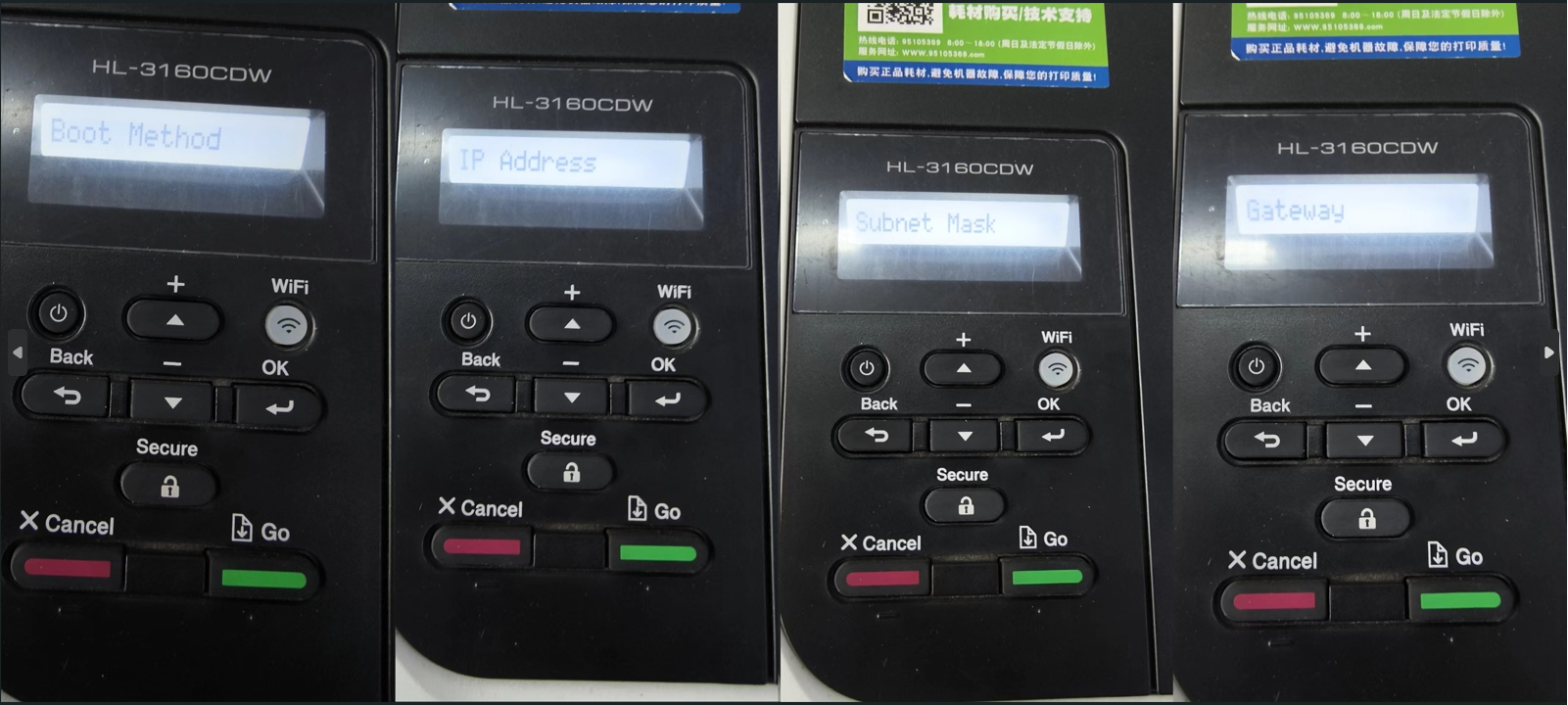
全部配置完成的效果如下图:
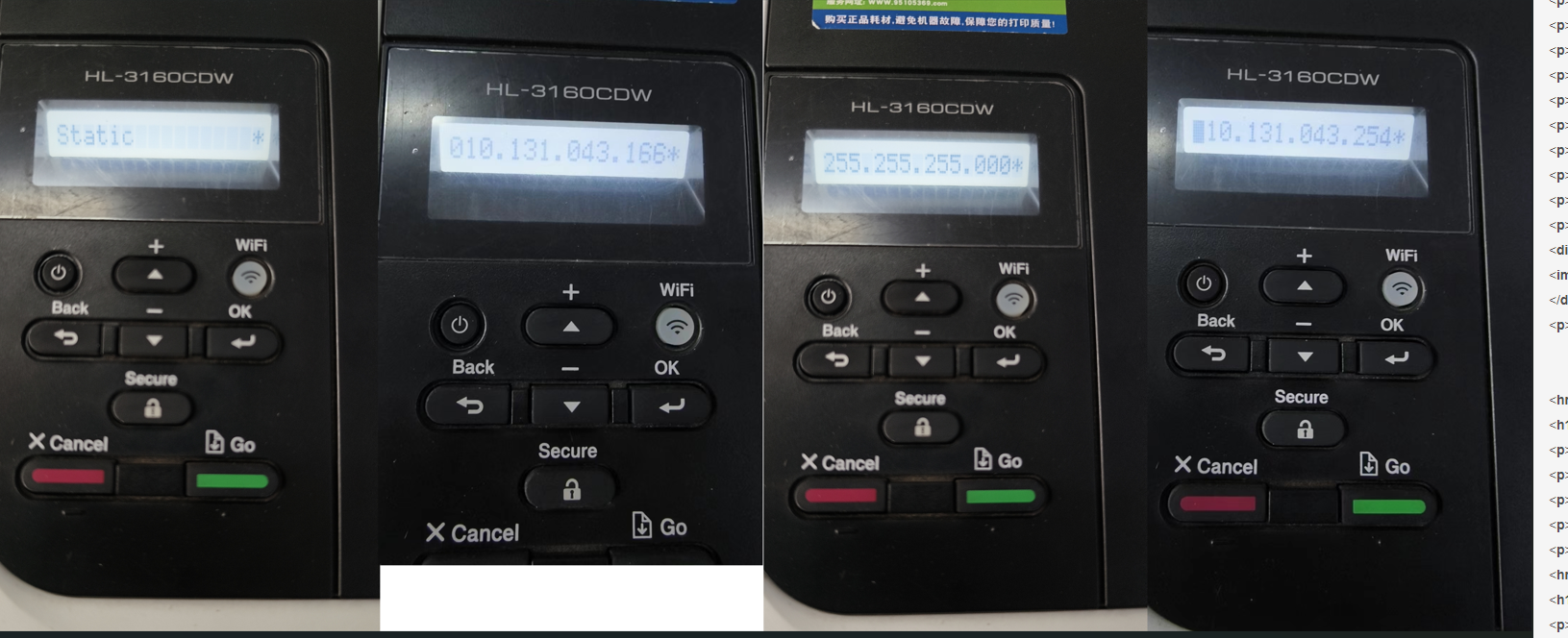
配置完成后,通过浏览输入打印IP地址或者通过ping检测是否连通网络
浏览器检测
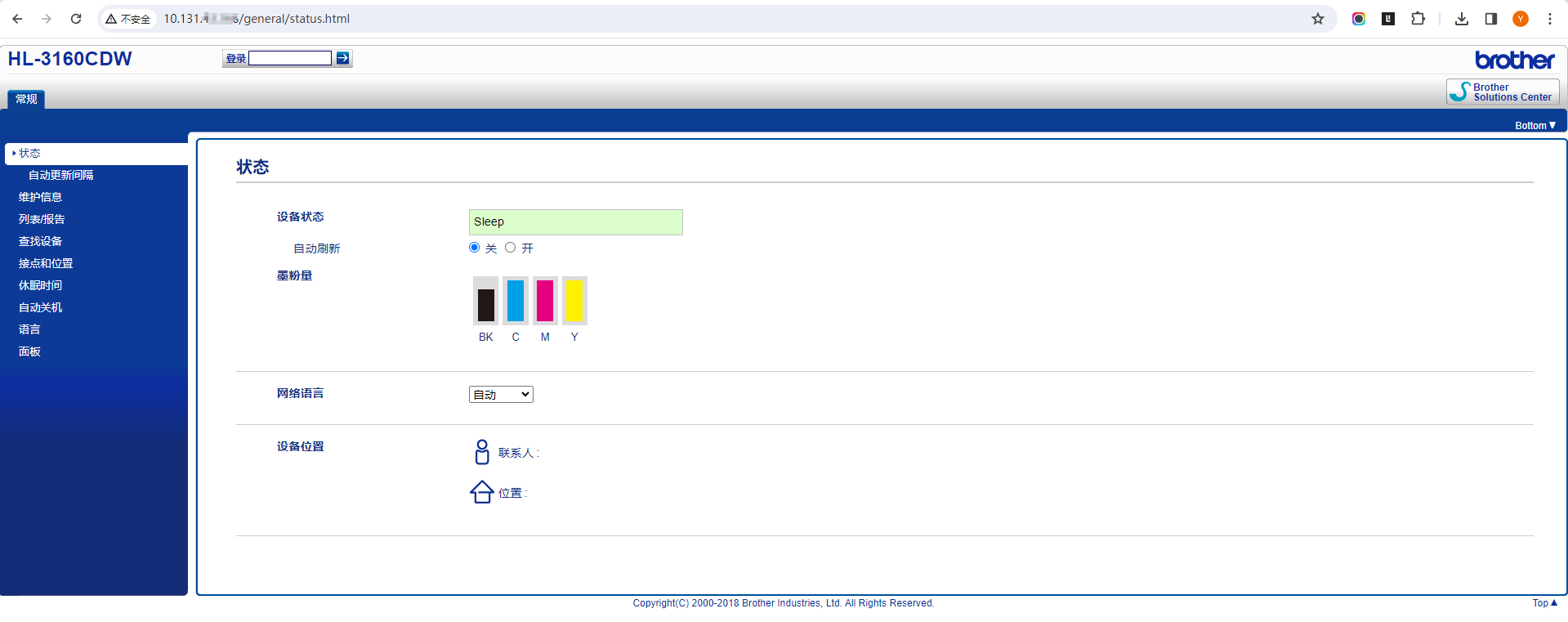
电脑ping检测
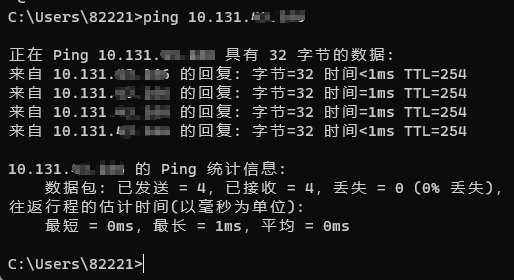
1.2 驱动安装
以上打印机网络配置完检测成功后,就可以在同一局域网中的电脑上进行驱动安装。其驱动的下载地址:兄弟 HL-3160CDW 驱动下载
1、开始安装驱动
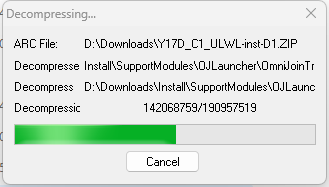
2、选择语言
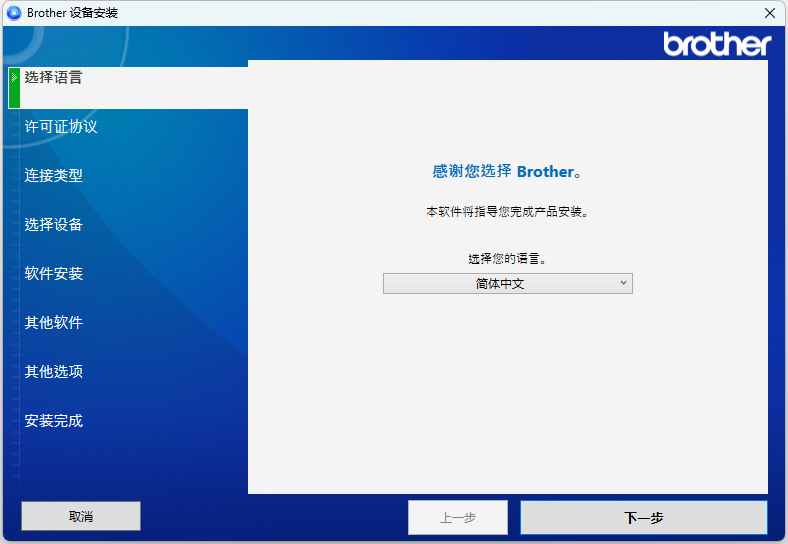
3、许可证协议
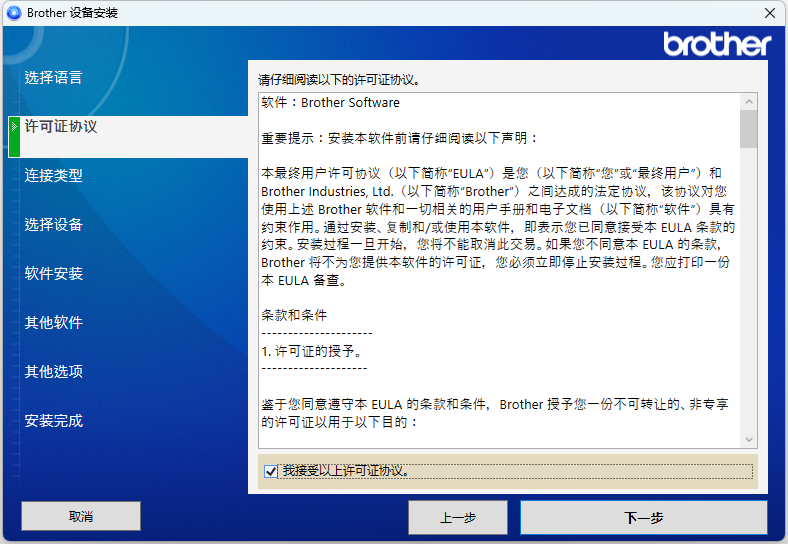
4、选择连接类型(有线网络连接(以太网))
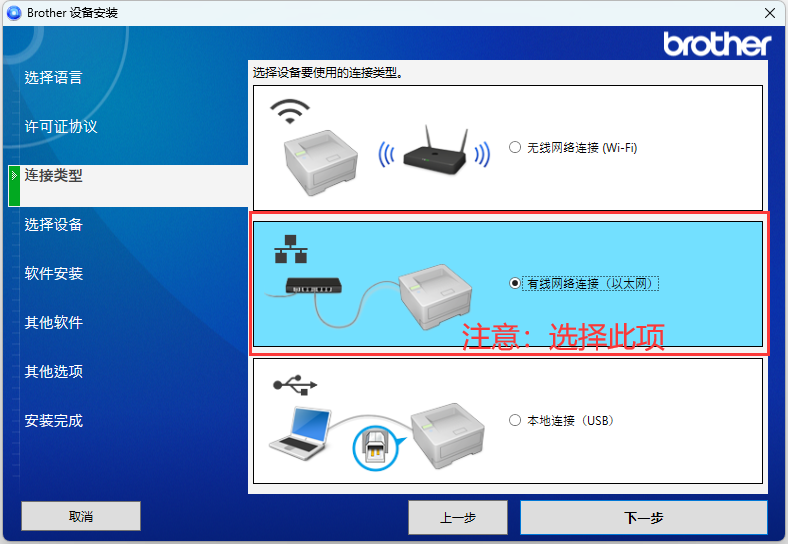
5、连接类型
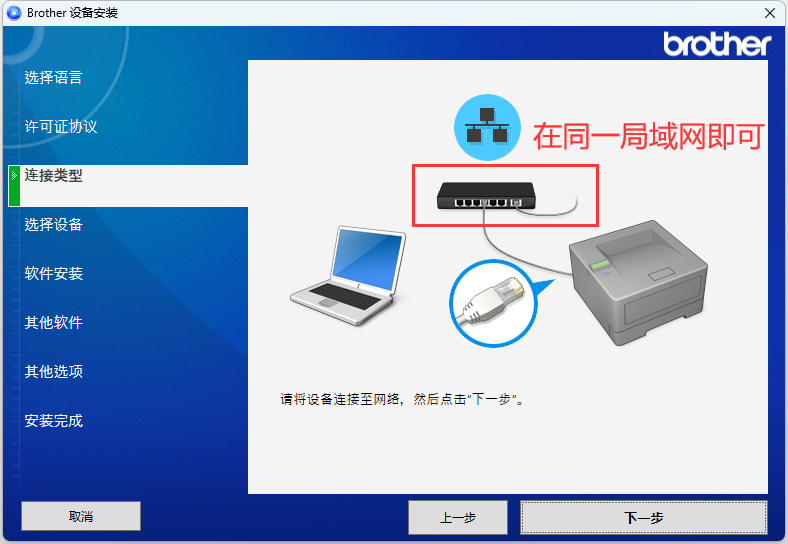
6、选择设备
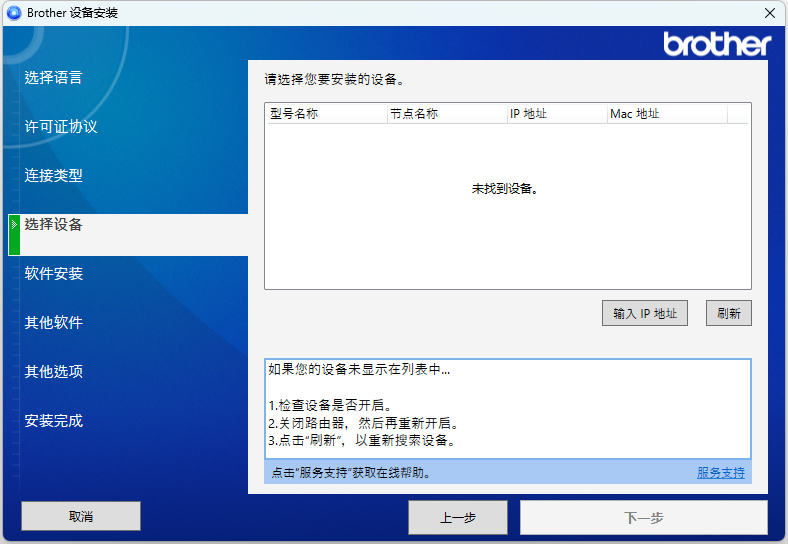
可能存在没有发现设备,通过手动输入IP地址方式制定查找设备
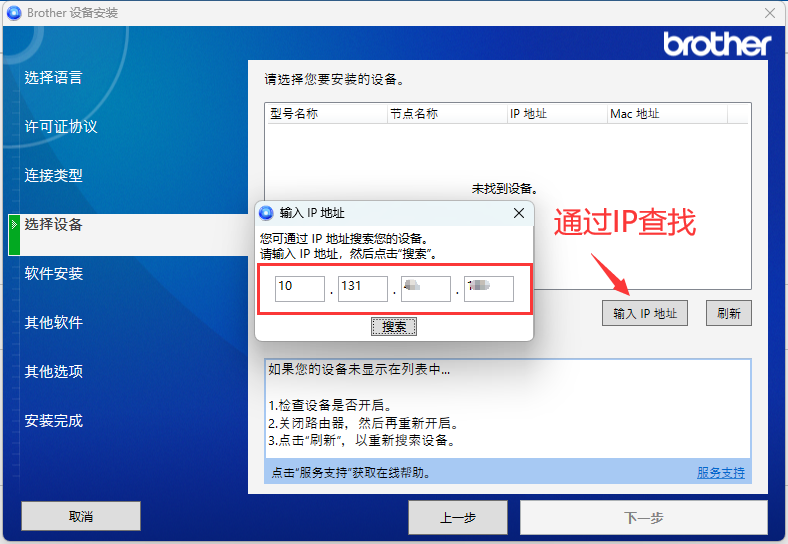
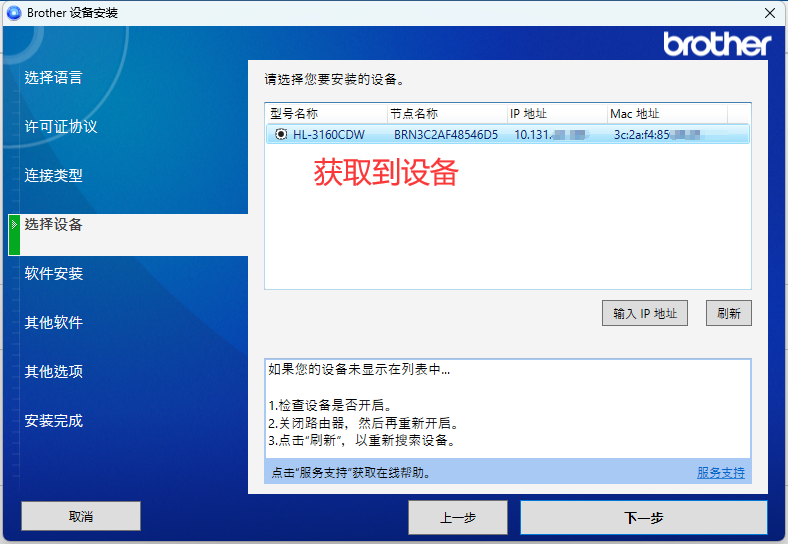
7、选择设备
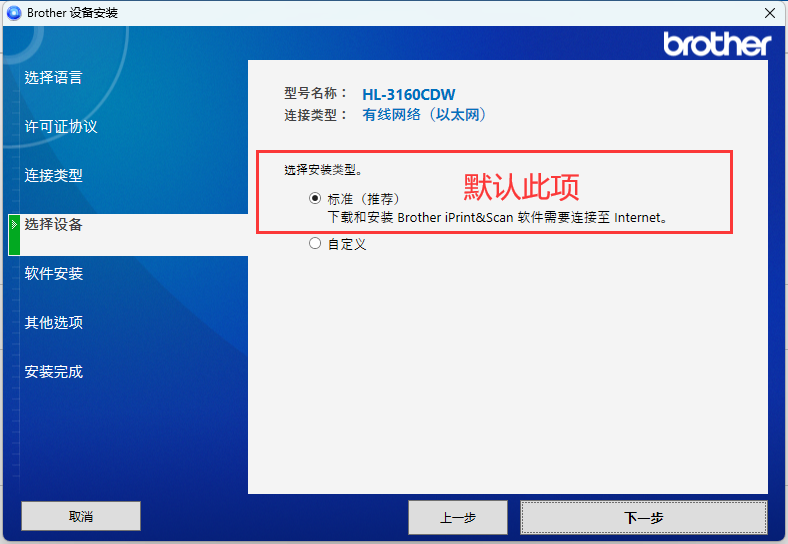
8、软件安装
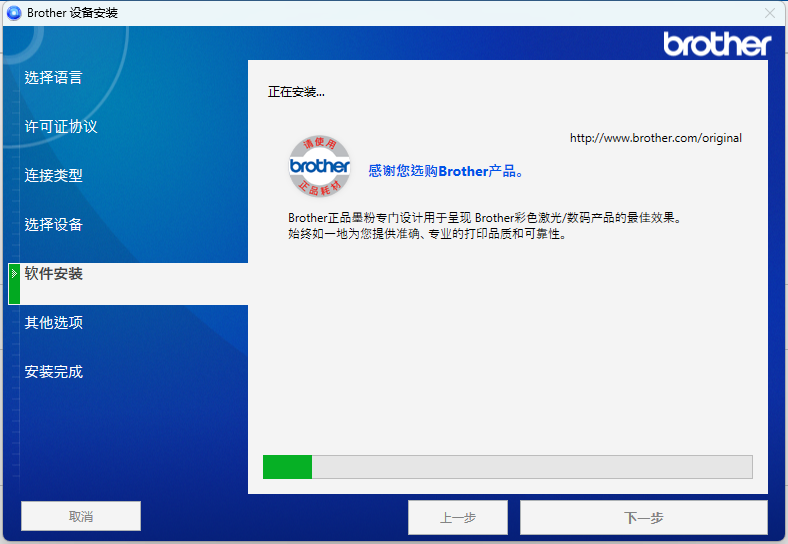
9、其他选项
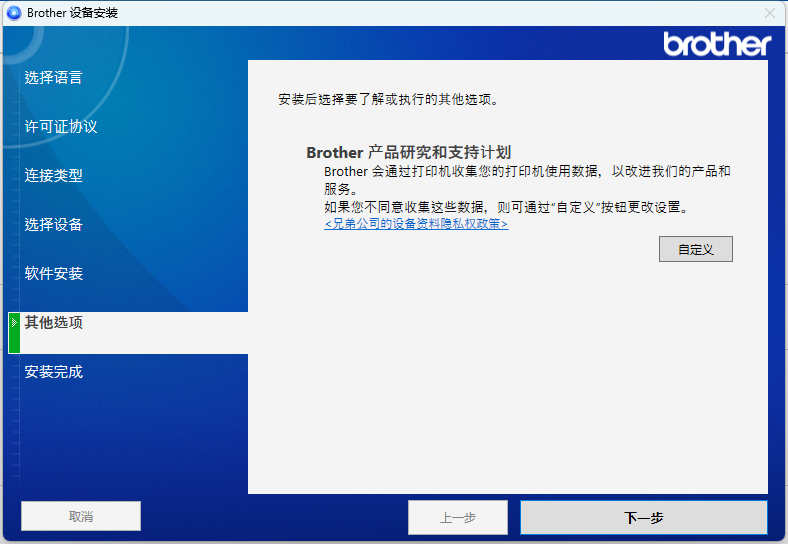
10、完成安装
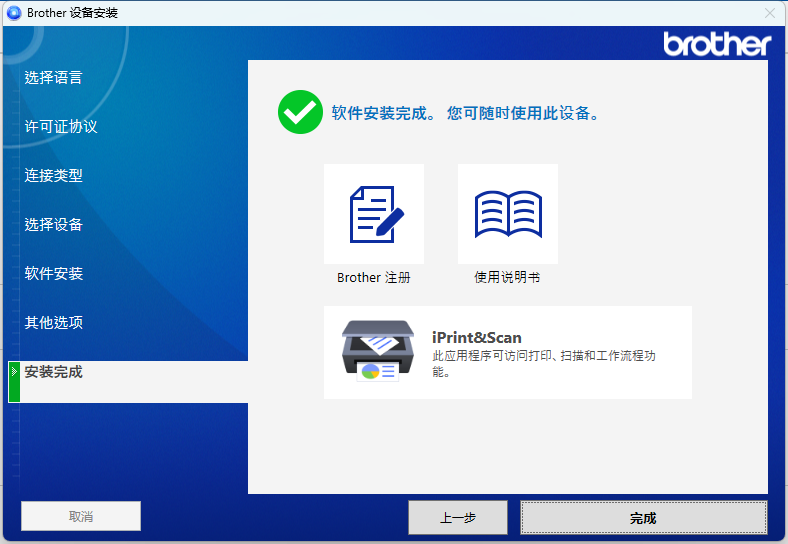
完成安装后,此处就可以正常使用。在完成安装后会自动检测更新,并在浏览器上提示更新。
1、浏览器提示更新
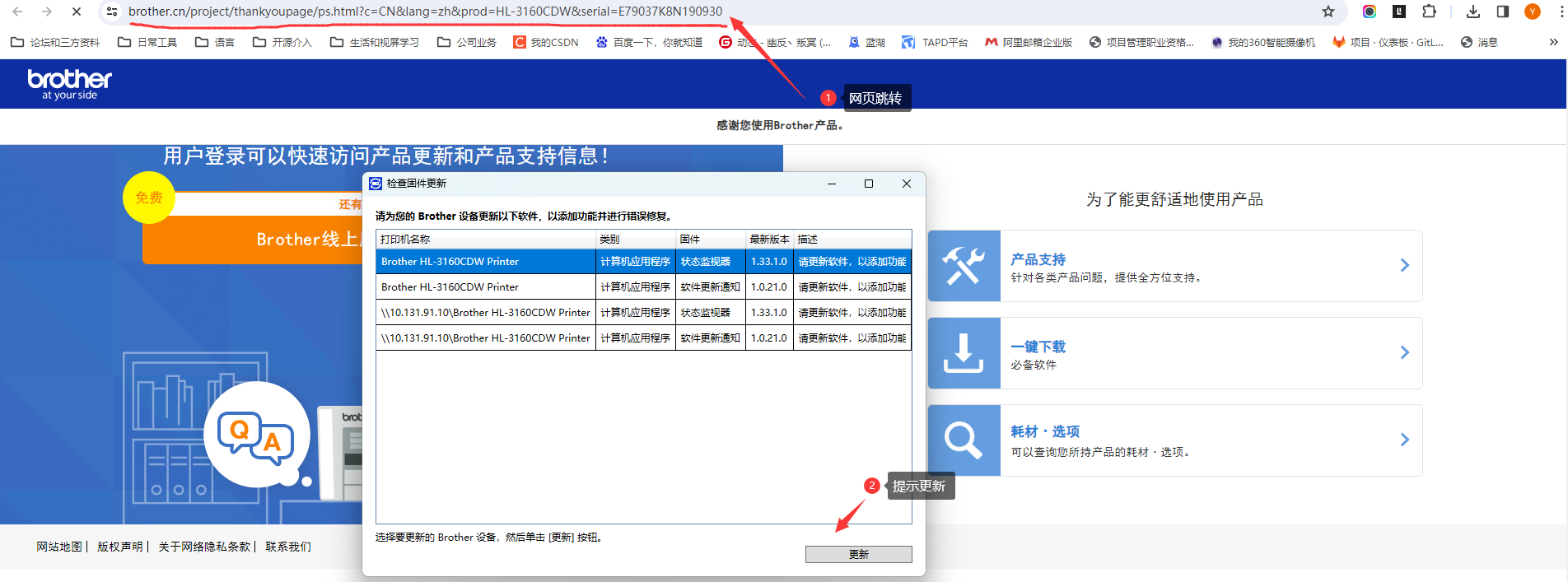
2、检测固件更新
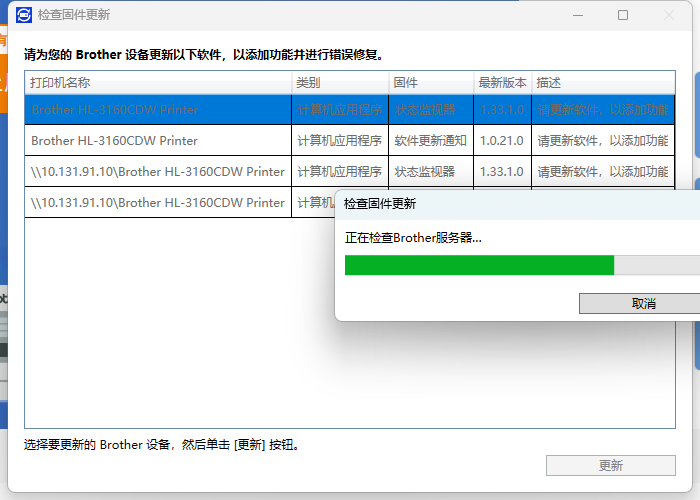
3、安装
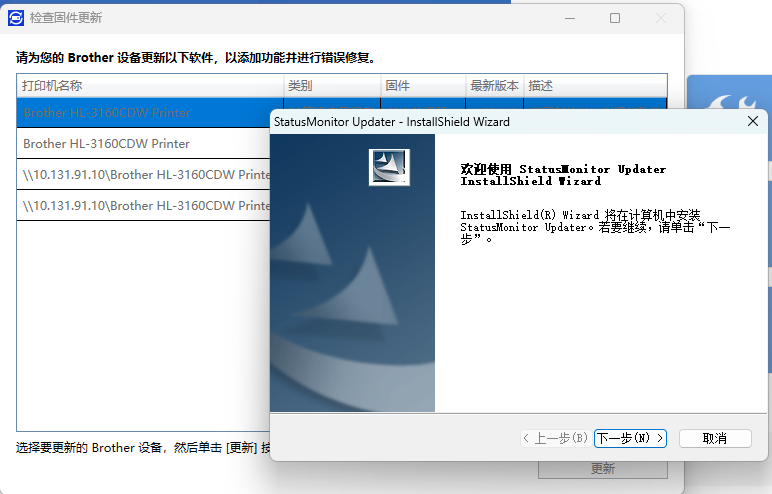
4、安装进度
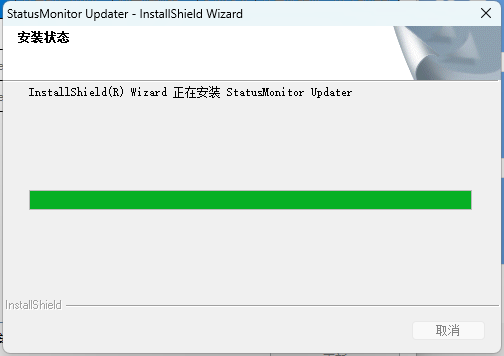
5、完成安装
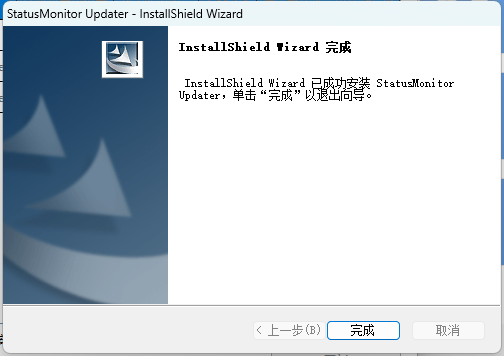
6、重新检测固件更新
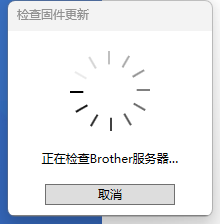
7、更新完成
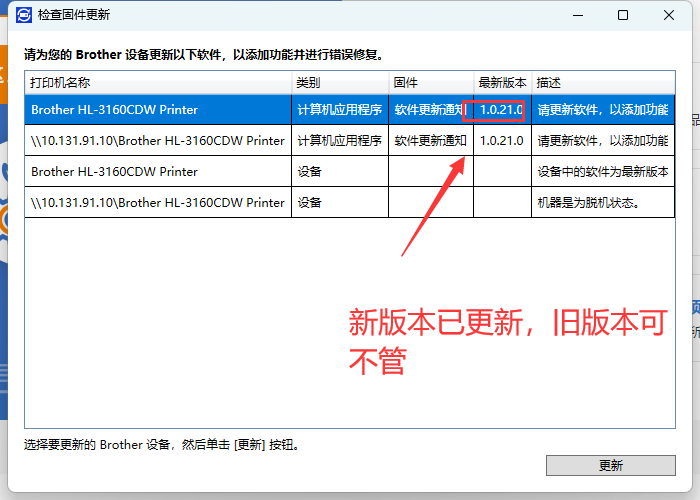
二、无线网络连接(WiFi)
无线连接未自己试验,这里直接摘录官方给到的教程,链接地址:将设备连接到无线局域网络WiFi
说明
配置及连接无线局域网之前,请先了解需要连接SSID(无线网络名称)和密码。
操作步骤:
1、按▼键选择到[Network]网络,按[OK]确定
2、按▼键选择到[Wlan]无线局域网,按[OK]确定
3、按▼键选择到[Setup Wizard]设置向导,按[OK]确定
4、液晶屏上显示[WLAN Enable?]启用无线局域网?,按▼键选择[开]
5、打印机将搜索SSID(无线网络名称)
6、当显示SSID(无线网络名称)列表时,按▼▲键选择[所需的无线局域网],按[OK]确定
7、输入无线局域网密码,按▼▲键选择字符,输入完第一位密码字符后,按[OK]确定。然后继续输入下一位密码字符,按[OK]确定。以此类推
8、等全部密码输入完毕后,按2次按[OK]键,按▲键选择[Yes 是]应用设置。
如果连接成功,设备液晶显示屏上会显示[Connected (已连接)],并打印网络报告。
如果连接失败,请检查所选无线网络SSID名称是否正确,连接密码是否正确,输入密码时注意字母大小写。
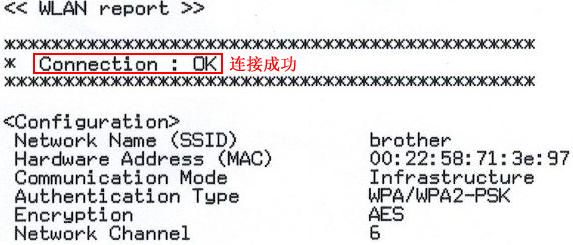
9、按[BACK]键退出。
附:输入法说明:
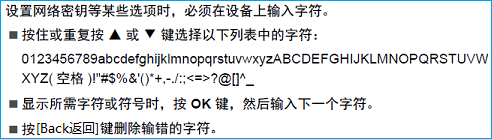
适用机型:HL-2595DW \ HL-3160CDW
三、官网手册查询
官方地址中能找到很多好东西(产品使用技巧),这里简单举例 无线网络连接文档的搜索
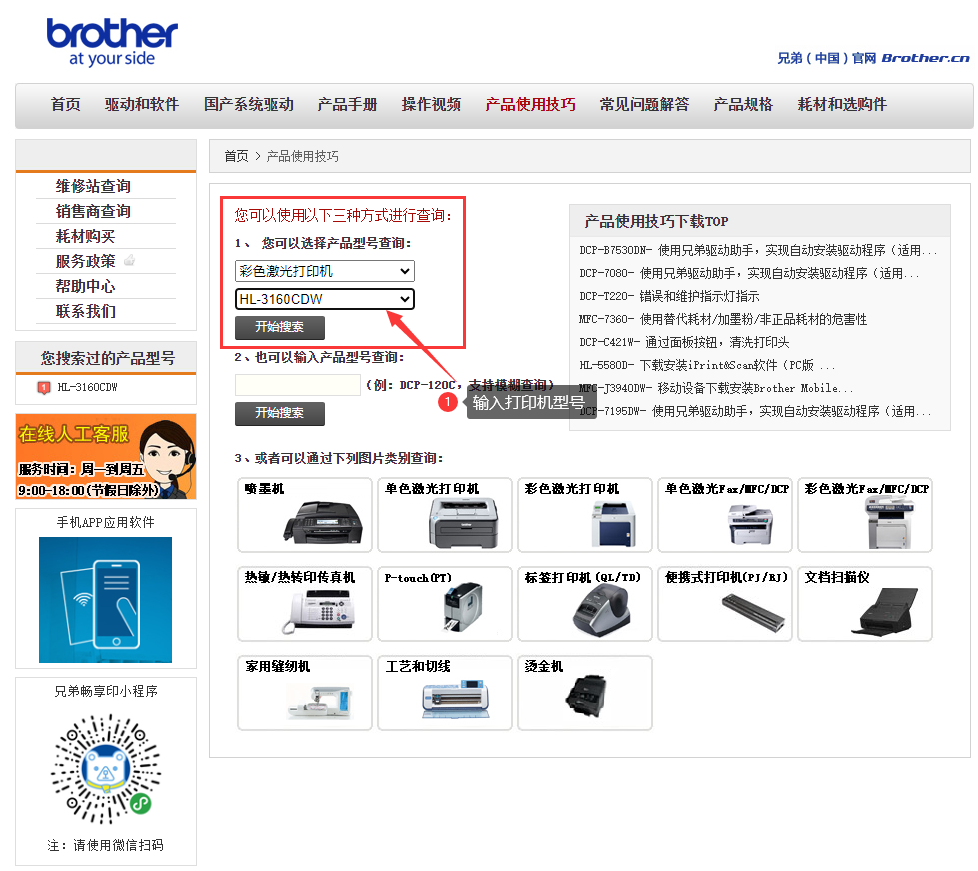
输入打印机型号后,就可以跳转到型号具体页面,此面可以查看关联驱动、技术问题等。
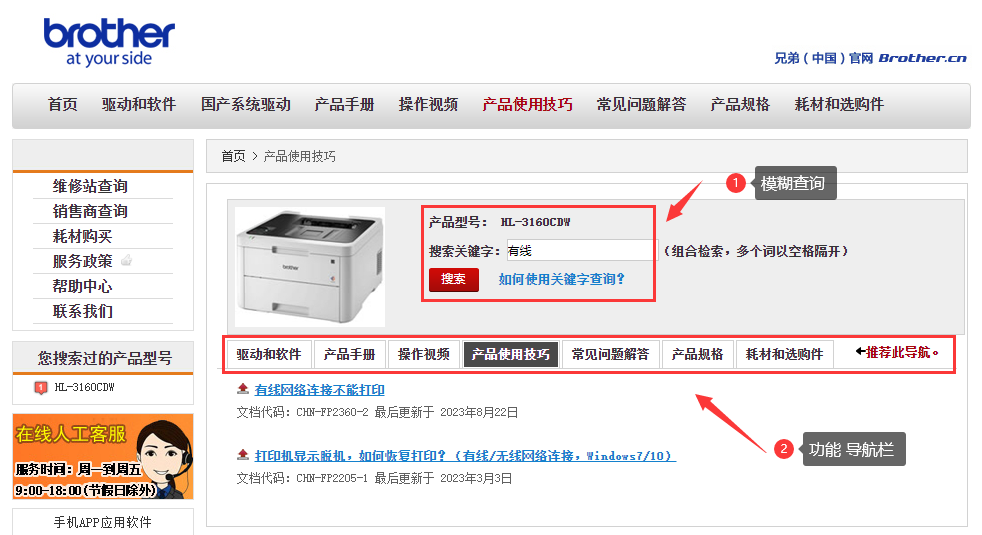
欢迎大家搜索关注微信公众号 “泥土与水”
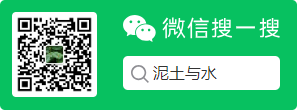
这篇关于Windows:设置Brother HL-3160CDW为网络打印机的文章就介绍到这儿,希望我们推荐的文章对编程师们有所帮助!






